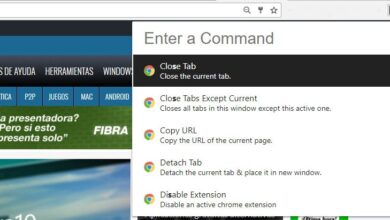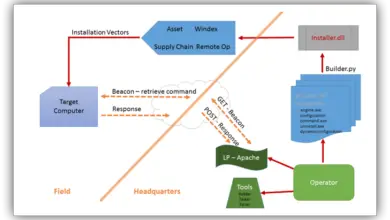Windows 10, 7 und 8 Dateibibliotheken Was ist das, wie verwende ich es und wozu dient es?

Microsoft-Betriebssystem zeichnete sich während dieser Zeit dadurch aus, dass sie für den Benutzer sehr handlich und komfortabel zu verwenden ist. So findet die Person ein tolles Anzahl Werkzeuge das wird ihnen erlauben, a . zu haben schneller Zugriff für Dokumente, die sie ausführen müssen .
La Dateibibliothek Windows ist der beste Ort geworden, an dem Menschen peuvent ihre verschiedenen Dateien speichern damit Sie sie später leicht wiederfinden. Auf diese Weise können Benutzer interagieren mit der Bibliothek wie mit anderen im System gespeicherten Ordnern .
Daher gelten diese Bibliotheken als virtuelle Container für Inhalte , wobei sie verschiedene Arten von enthalten können Ordner und Dateien, die auf dem lokalen Computer gespeichert sind , sowie mit anderen entfernte Speicherorte. Dementsprechend werden wir hier etwas mehr darüber erklären, was diese Tools sind und wie Sie sie verwenden können.
Was ist die Windows-Dateibibliothek und wozu dient dieses Tool?
Windows-Bibliothek ist ein Ort der Dateisammlung wo du kannst Dokumente, Musik, Bilder aufbewahren und alle anderen Dateitypen an derselben Stelle. Daher können Sie auf diese Weise a beste Reihenfolge beim Hinzufügen verschiedener Inhaltstypen zu Ihrem PC . Darüber hinaus ist es wichtig zu erwähnen, dass a Bibliothek ist einem Ordner sehr ähnlich , weil du es benutzen kannst zum Durchsuchen und Sortieren von Dokumenten.
Jedoch die Bibliothek zeichnet sich dadurch aus, dass sie für das Speichern von Dateien verantwortlich ist, die an verschiedenen Orten gespeichert sind . Ein klares Beispiel dafür, was eine Bibliothek ist, ist, wenn Sie die Windows Explorer , wenn Sie auf die linke Seite Ihres Bildschirms schauen, finden Sie die Element "Bibliothek" und wenn Sie es drinnen ausstellen, erhalten Sie andere Ordner, die durch einen Namen definiert sind, ob es ist Musik, Dokumente, Anwendungen, Videos , Unter anderem.
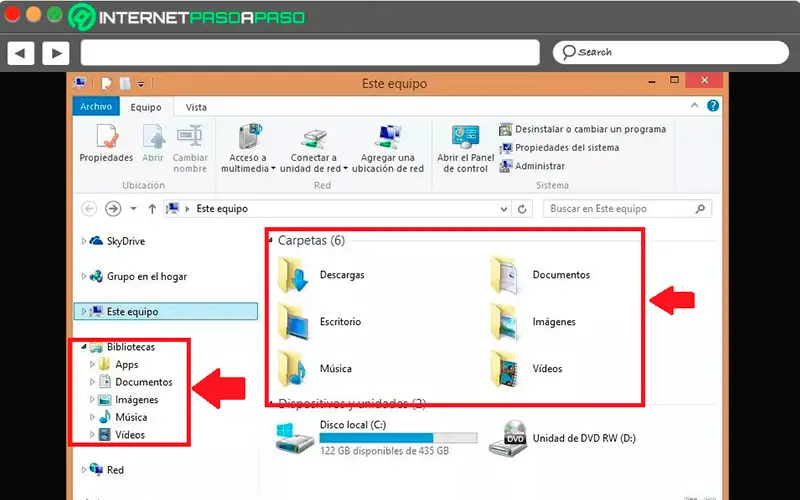
Jede dieser Dateien, die dort sind Inhalt kann enthalten Unterordner, in denen Inhalte des gleichen Typs gehostet werden können , aber alle getrennt, um a . zu erhalten bessere Organisation und mehr Leichtigkeit wenn Sie diese Elemente finden möchten.
Daher kann gesagt werden, dass die Bibliotheken speichern nicht wirklich Artikel , aber pass auf dich auf die darin enthaltenen Ordner anzeigen, um um dich dorthin zu lassen einfacher und schneller Zugriff . Was bedeutet, dass ihre Hauptfunktion ist es, Ihnen eine anbieten zu können mehr Organisation in jedem deiner Elemente , die dir ein mehr Komfort wann du willst Geben Sie einige Ihrer Inhalte ein .
Welche Art von Inhalten werden in der Dateibibliothek gespeichert?
Sie fragen sich wahrscheinlich, welche Art von Inhalten, die Sie in der Windows-Bibliothek speichern können, es ist wichtig, dass du weißt, dass du hier alles speichern kannst, was du willst, denn es ist Sie, die für die Organisation verantwortlich sind . Deshalb können Sie inclure Sie finden hier Musik, Bilder, Dokumente, Anwendungen, Software, Programmprojekte , sogar der Download-Ordner wo du alles aus dem Internet herunterladen wird gespeichert .
Es ist auch wichtig zu erwähnen, dass die Bibliothek wird mit mehreren Ordnern geliefert, die bereits im Werk enthalten sind , sowie Musik, Videos, Bilder und Dokumente , aber trotzdem Sie können neue Ordner hinzufügen einfach von Rechtsklick drauf und einen neuen Ordner erstellen , das kannst du nennen Anwendungen, Projekte, neue, Alles was du willst.
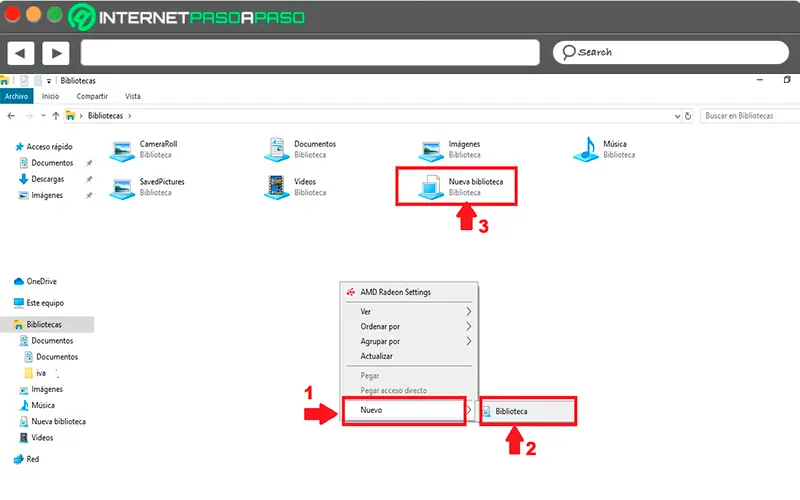
Einmal erstellt, müssen Sie nur noch beginnen Fügen Sie den gewünschten Inhalt hinzu , so kannst du leicht auf den Inhalt zugreifen wann immer Sie es brauchen. Ein anderer Weg Ordner zur Bibliothek hinzufügen macht gerade ein Rechtsklick auf den Direktzugriff , In das Dropdown-Menü angezeigt wird, müssen Sie das Element auswählen select "Die Bibliothek einbeziehen", so bist du da neue Inhalte hinzufügen .

Wie verwende ich die Dateibibliothek? Hauptfunktionen
Die Dateibibliothek wird Ihnen zweifellos helfen, die Bestellen Sie alle Ihre Inhalte, die auf Ihrem Computer gespeichert sind, ob sie an verschiedenen Orten sind oder nicht. Seine Verwendung ist sehr einfach, es ist sogar sehr wahrscheinlich, dass Sie jedes Mal den Computer verwenden wird, werden Sie ihn letztendlich verwenden, wenn Sie Ihre gespeicherten Inhalte eingeben.
Um die Windows-Bibliothek zu verwenden, müssen Sie diese Schritte ausführen:
- Als erstes muss man eintreten "Dateimanager".
- Beim Betreten des Explorers in das Menü, das auf der linken Seite Ihres Bildschirms erscheint, Sie finde das Element "Bibliothek" die Sie auswählen werden.
- Hier das Fenster "Bibliothek" geöffnet für wo du fündig wirst alle dort gespeicherten Dateien , an dieser Stelle müssen Sie nur auf das eine doppelklicken die Sie möchten darauf zugreifen, um seinen Inhalt zu sehen .
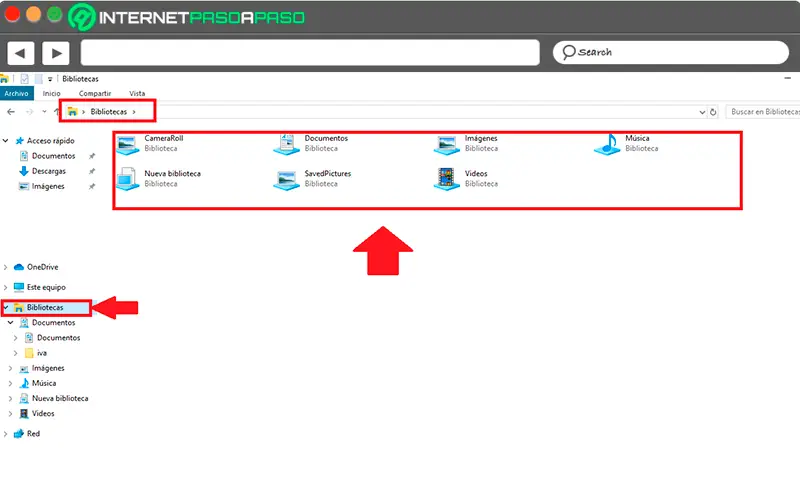
Dieses Werkzeug von Betriebssystem a mehrere Sonderfunktionen die für die Bereitstellung verantwortlich sind Reihe von Benutzervorteilen , weil es erheblich erleichtert Computer verwenden .
Zu seinen Hauptfunktionen gehören:
- Dadurch können sie Inhalt hinzufügen welches ist in verschiedene Speicherorte damit alles an einem Ort zu finden ist.
- Es bietet die Möglichkeit, schnell suchen plusieurs Lagerorte, entweder um zu über das Startmenü oder den Windows Explorer.
- Es ermöglicht Benutzern, alle ihre Informationen an einem Ort zusammenführen.
- Es bietet die Möglichkeit, Erstellen Sie neue Bibliotheken, um dass sie können neue Ordner oder Programme hinzufügen .
- Akzeptieren personalisierte Filtersuchvorschläge .
- Sie können Ordner oder Dateien löschen dass du nicht mehr dort sein möchtest.
- Sie können Standardspeicherort entfernen einer Bibliothek.
Schritte zum Anpassen Ihrer Dateibibliotheken in Windows 10 und 8
Wenn da was ist zeichnet Windows aus, es ist seine enorme Anpassungsfähigkeit , damit jeder seiner Benutzer Passen Sie praktisch alle Betriebssystem-Tools an , dies, damit die Person bequemer und bequemer arbeiten kann.
"UPDATE ✅ Möchten Sie alles über Windows-Dateibibliotheken und deren Anpassung erfahren? ⭐ HIER EINGEBEN ⭐ und alles entdecken »
Es ist wichtig zu erwähnen, dass bei Windows-7, die Dateibibliothek ist nicht anpassbar, alors dass sie ist in W8 und W10. Deshalb werden wir Sie hier unterrichten die wichtigsten Schritte zum Ändern des Windows-Tools schnell und einfach.
In W10
Die W10-Dateibibliothek ist eines der wichtigsten Werkzeuge von Betriebssystem, weil du dort finden kannst und alle Arten von Inhalten aufzeichnen, So können Sie alle im PC enthaltenen Elemente besser ordnen, egal ob es sich um die Erstellung von creation Audioordner, Musik, Videos, Bilder, Dateien , Unter anderem.
Es ist sehr wichtig, es nach Ihren Wünschen anpassen zu können, denn einer der outils die grundlegender und Schlüssel für viele Funktionen, es ist wichtig, dass du fühlen Sie sich bei der Verwendung rundum wohl. So zeigen wir es dir hier die wichtigsten Schritte, damit Sie es nach Ihren Wünschen anpassen können .
Bevor Sie die Schritte erklären, ist es notwendig zu erwähnen, dass Um einige Details der Windows-Bibliothek zu ändern, müssen einige Systemregister geändert werden , es wird daher empfohlen, a Wiederherstellungspunkt oder kopieren Sie die Windows-Registrierung nach Fall ein Problem auftritt.
Auf diese Weise können Sie alles wie bisher haben, sobald dies klar ist, Im Folgenden zeigen wir Ihnen die wichtigsten Schritte zum Ändern dieses Elements von W10:
- Das erste, was Sie tun müssen, ist einzutreten "Der Registrierungseditor" dafür kannst du das verwenden "Windows-Finder". Hier öffnet sich ein Fenster, in dem Sie nach den Berechtigungen der Anwendung gefragt werden. In diesem Fall müssen Sie auf die Option klicken "Ja".
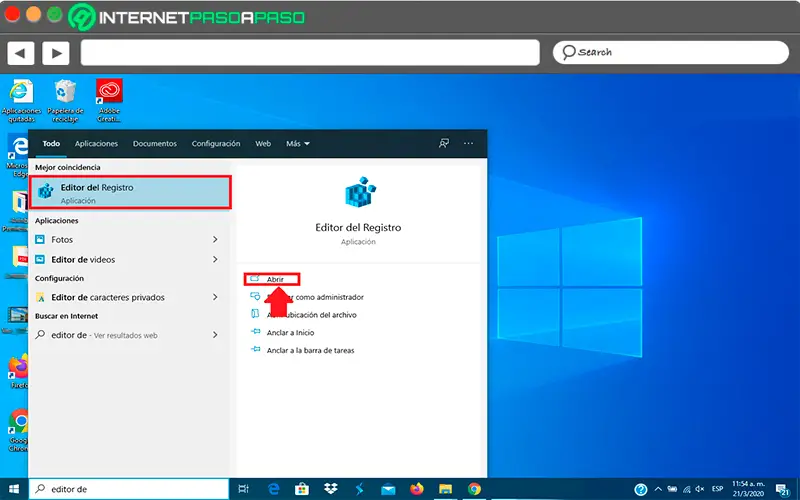
- Eine andere Möglichkeit, die zu öffnen "Registierungseditor" ist per Befehl "Regedit" aus einem Fenster" Windows ausführen » , Sie können darauf zugreifen, indem Sie drücken "Windows+R". Wie im vorherigen Fall werden Sie gefragt die Berechtigungen von die Anwendung zum Ändern von W10-Datensätzen .
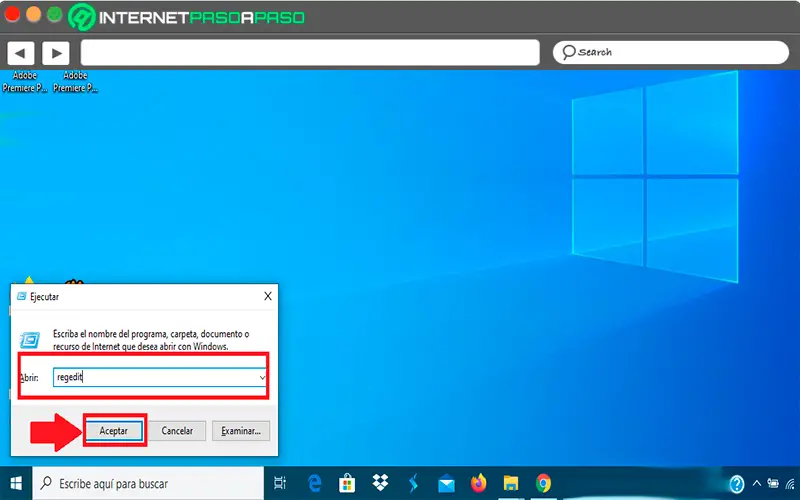
- Jetzt im "Registierungseditor", Sie müssen den folgenden Pfad finden: HKEY_CURRENT_USER \ Software \ Klassen \ CLSID \ {031E4825-7B94-4dc3-B131-E946B44C8DD5}. Beachten Sie, dass alle Änderungen, die Sie vornehmen, nur auf angewendet werden Ihr Benutzerkonto, das wenn Sie mehr als eine auf Ihrem Computer haben.
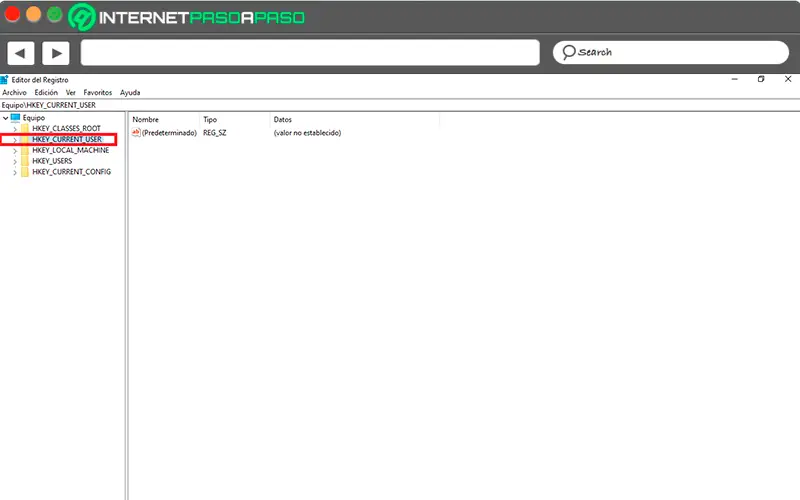
- Als nächstes doppelklicken Sie auf "Standard" das Fenster öffnen "Kette bearbeiten".
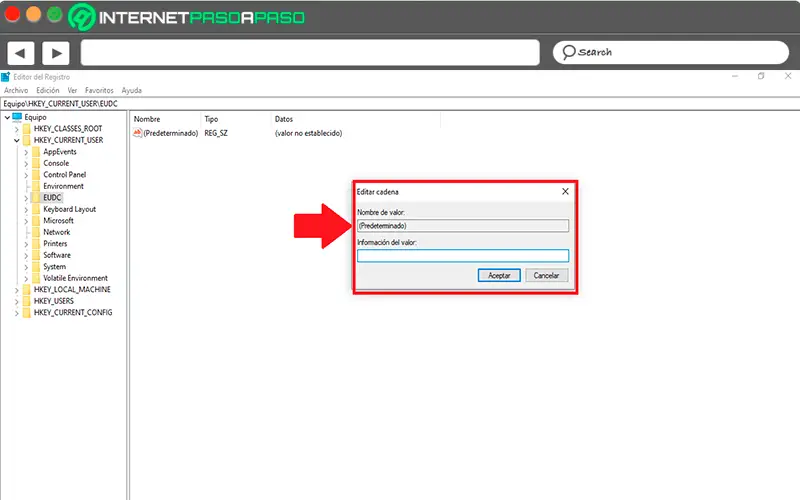
- in Feld "Sicherheitsinformationen" Sie müssen fügen Sie die Adresse des Symbols hinzu, das Sie ändern möchten, dafür müssen Sie Gehen Sie zur Bibliothek und wählen Sie das Symbol aus, das Sie ändern möchten.

- Sobald der Pfad des Symbols festgelegt wurde, müssen Sie auf klicken "Akzeptieren" um diesen Wert aufzuzeichnen. Um die Änderungen sehen zu können, müssen Sie starte den Computer neu , sobald das System neu gestartet, Sie sehen die Variation des Symbols.
In W8
Wenn Sie einer der Benutzer sind, die noch haben die W8-Version und was du willst Passen Sie Ihre Dateibibliothek an , du kannst es tun, indem du folgst Jeder der Schritte, die wir unten angeben:
- Um zu beginnen, müssen Sie gehen zu "Windows-Datei-Explorer", im linken Bereich finden Sie das Element "Bibliothek" die Sie auswählen müssen.
- Du musst jetzt eine neue Bibliothek erstellen , in diesem Fall heißt es "Hintergrund", Wenn Sie ein neues Element erstellen, erhält es das Standardsystemsymbol.
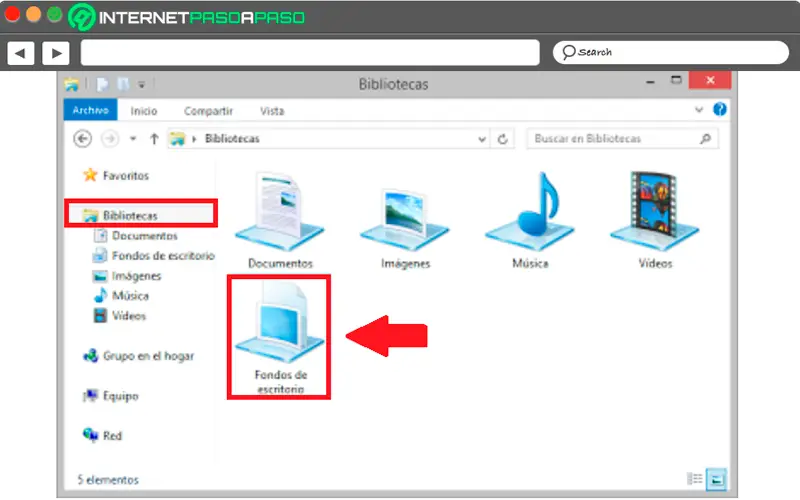
- Folgendes wird zu klicken sein das neu erstellte Element , im Dropdown-Menü müssen Sie auswählen "Eigenschaften".
- Tanz "Bibliotheksstandorte", du musst auf klicken "Hinzufügen" und finde die Ordner, den Sie hinzufügen möchten . Denken Sie daran, dass alles, was Sie in diesem Ordner speichern, in angezeigt wird die W8-Bibliothek . Tatsächlich wird eine Synchronisierung zwischen den Ordnern erstellt.
- Hier müssen Sie das Dropdown-Menü verwenden "Optimieren" um die Bibliothek konfigurieren zu können. In diesem Fall ist es "Desktop-Hintergründe", also ich Bildoptimierung muss sein utilisée , denken Sie daran, dass dieser Punkt hängt von der Art des Dokuments ab, das Sie bearbeiten möchten .
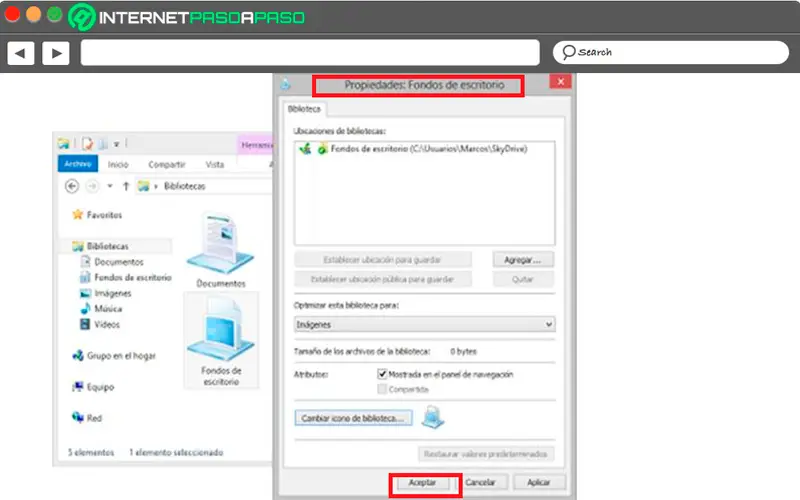
- Endlich kannst du Bibliothekssymbol ändern die Sie zuvor erstellt haben, können Sie dazu unten im Fenster auf klicken "Ändern Sie das Bibliothekssymbol" und suchen Sie sich das aus, das Ihnen am besten gefällt, falls Sie eines davon nicht mögen. Die dort erscheinen, können Sie auswählen "Durchsuche" und wählen Sie die gespeicherten Bilder aus, klicken Sie abschließend auf "IN ORDNUNG" befolgen für Änderungen vornehmen .
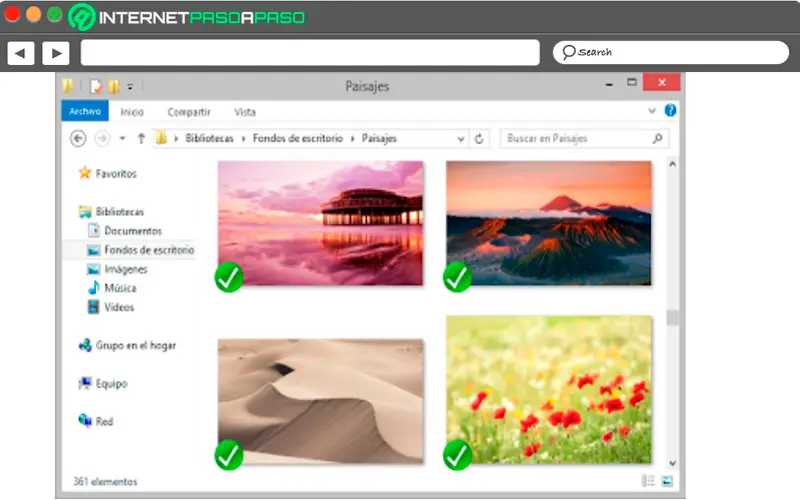
Wenn Sie Fragen haben, hinterlassen Sie diese bitte in den Kommentaren, wir werden uns so schnell wie möglich bei Ihnen melden und es wird auch für weitere Community-Mitglieder eine große Hilfe sein. Danke schön